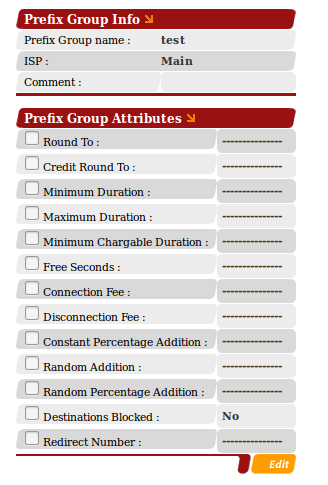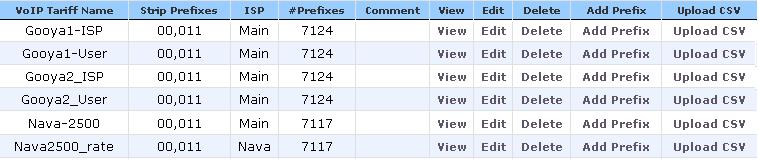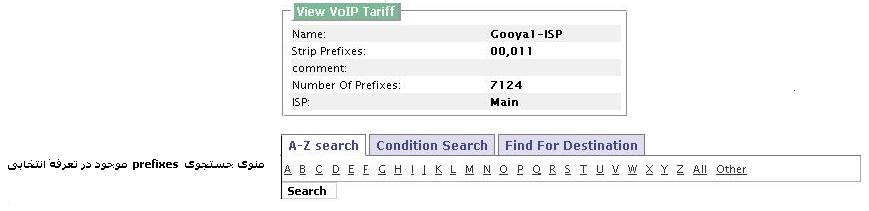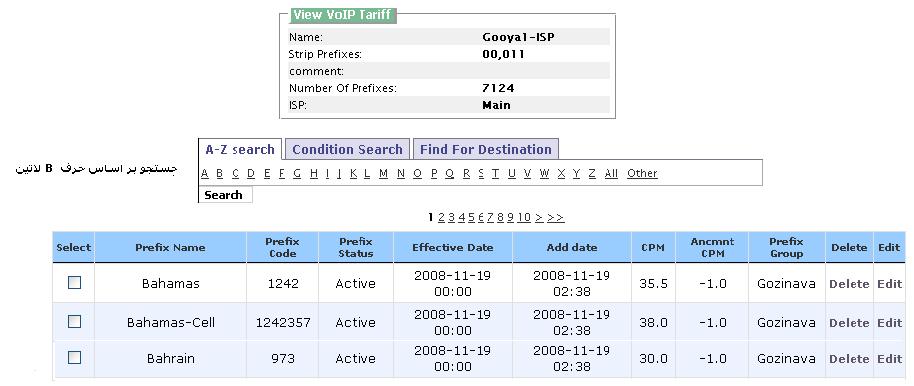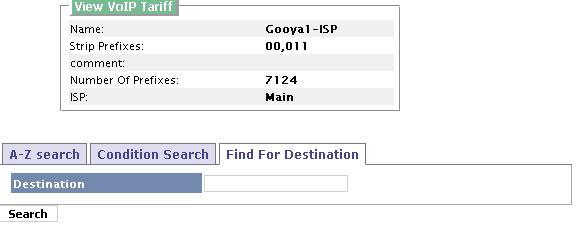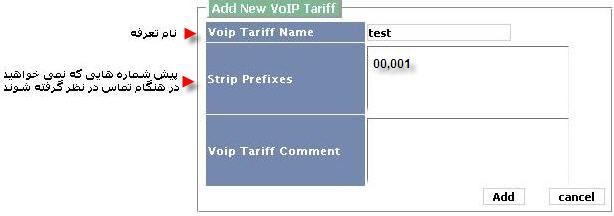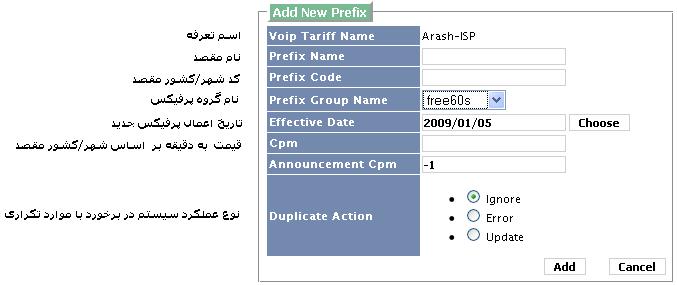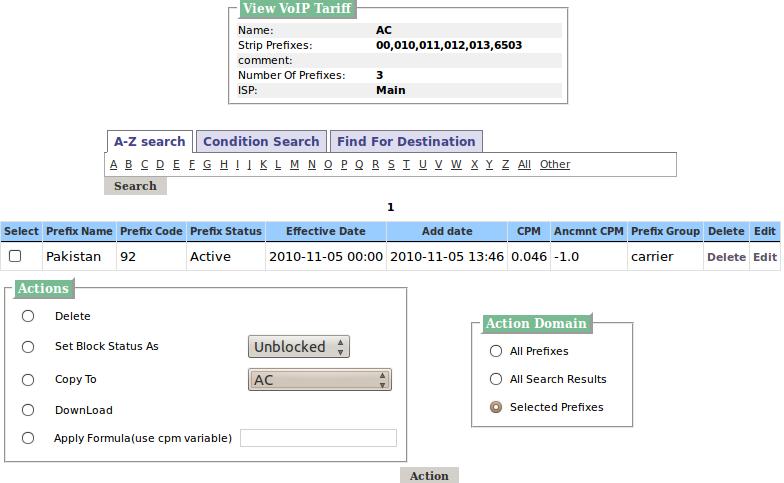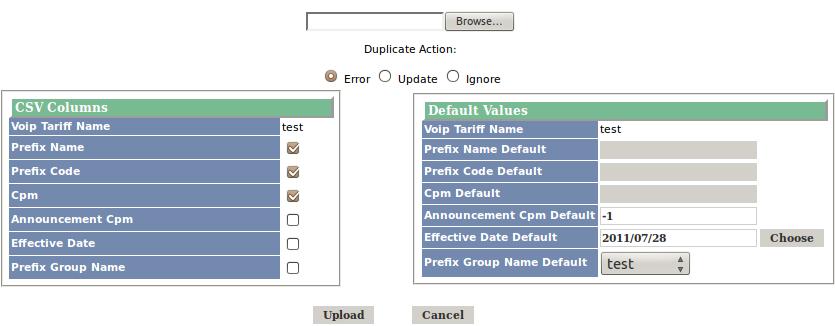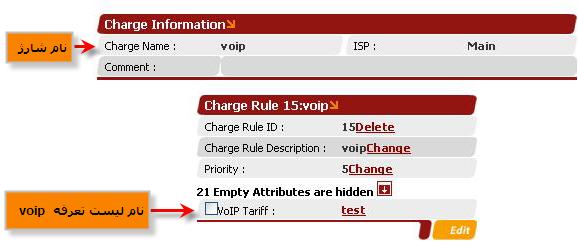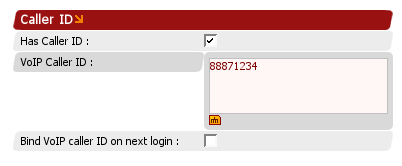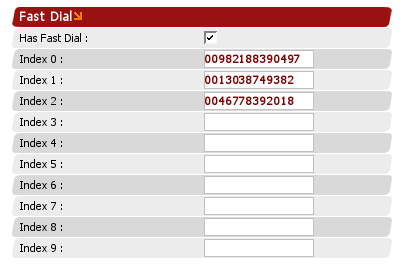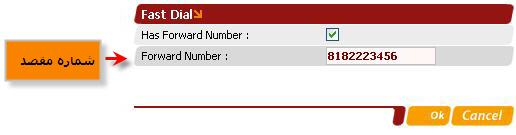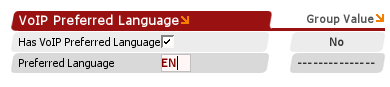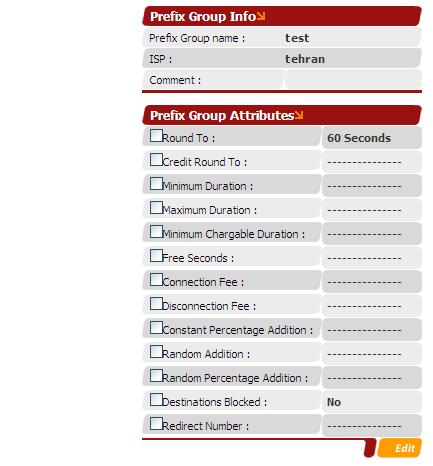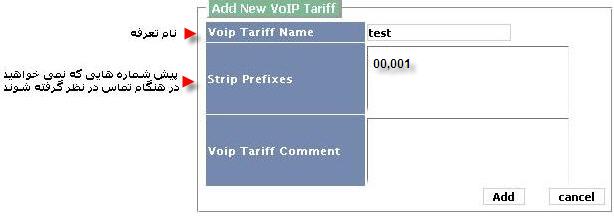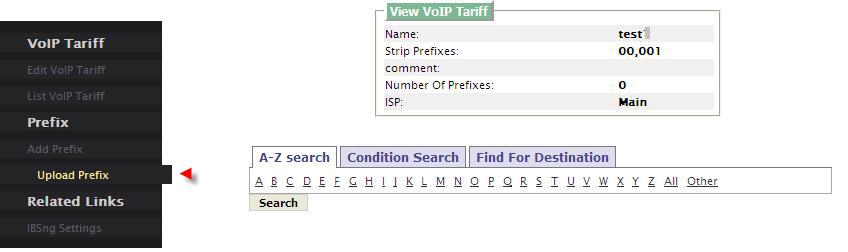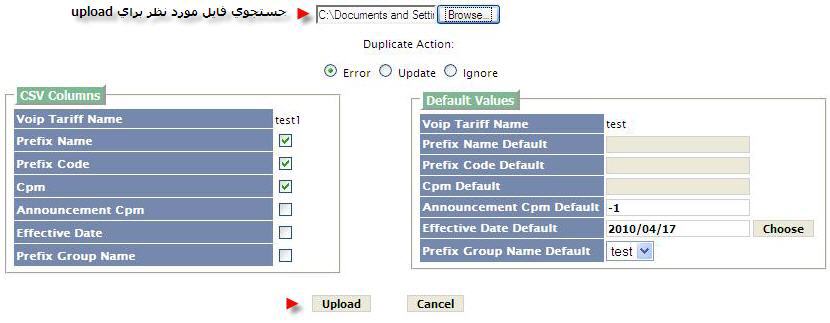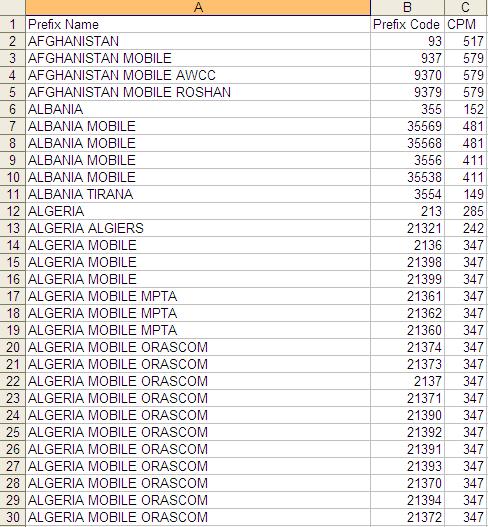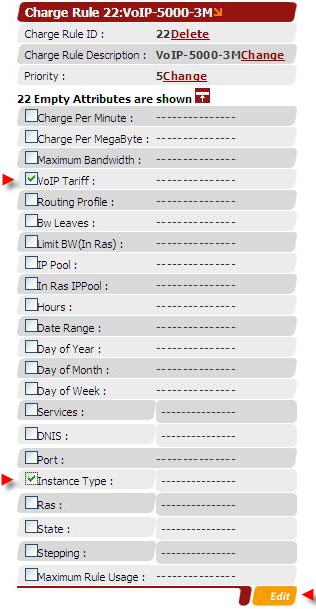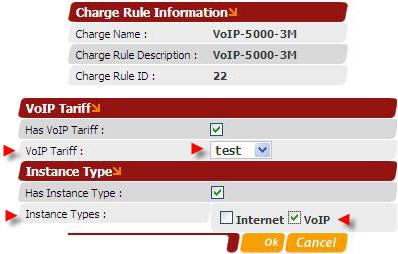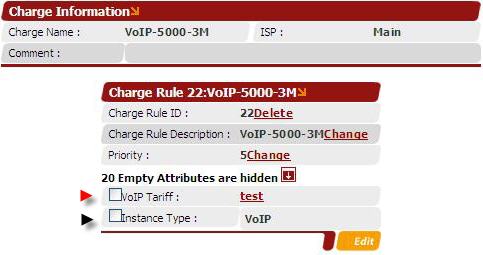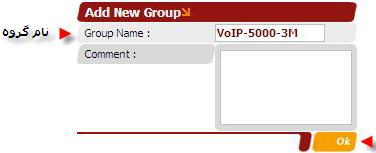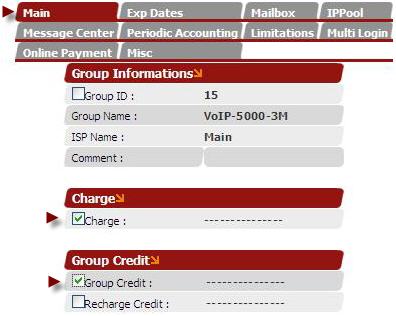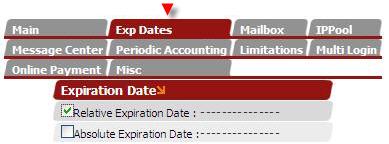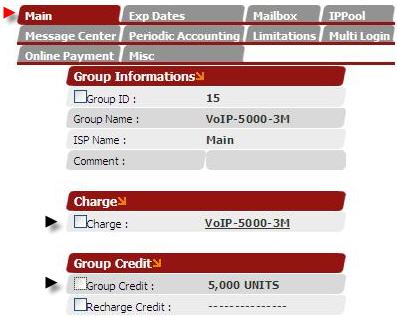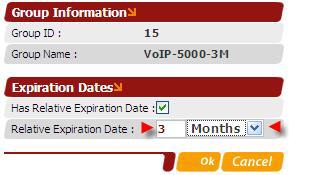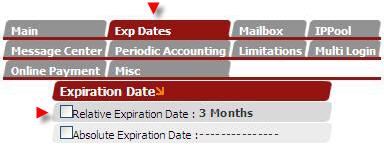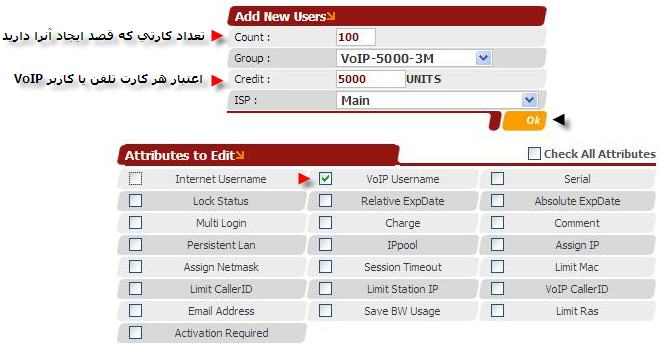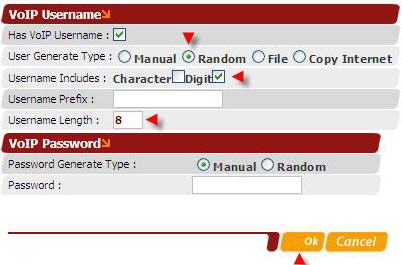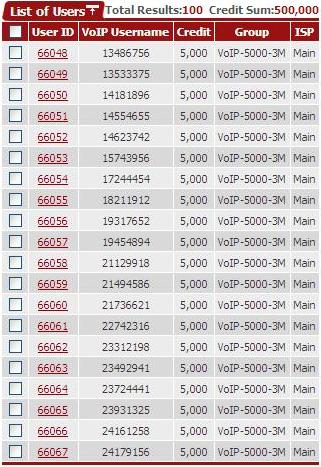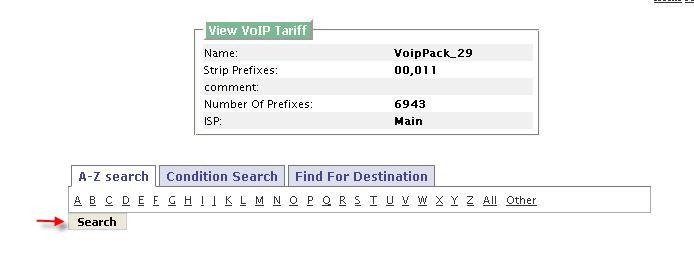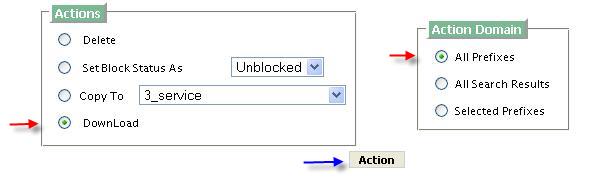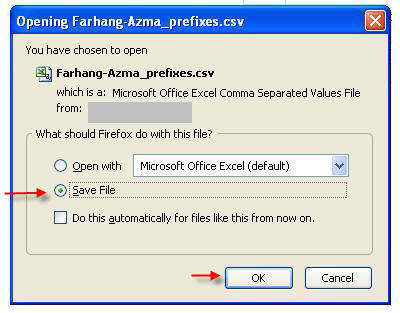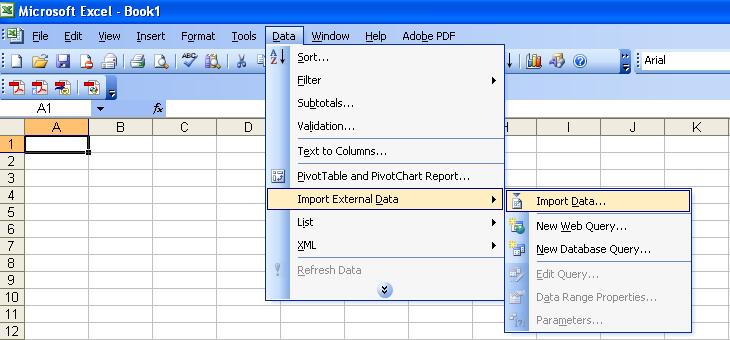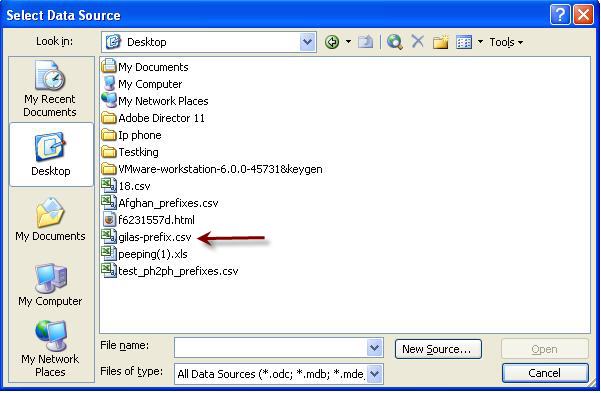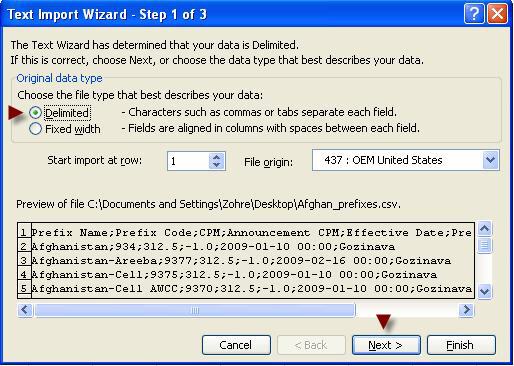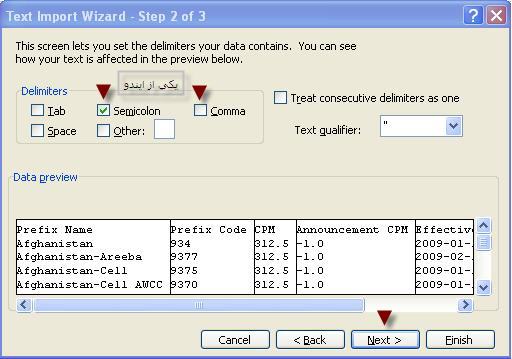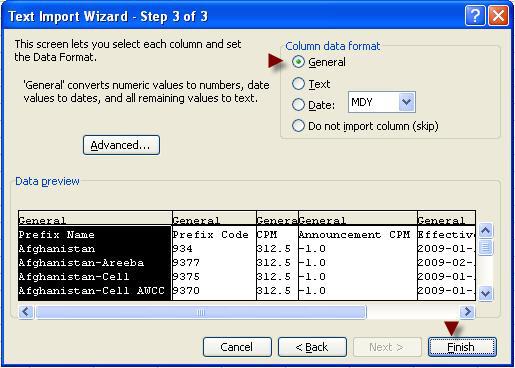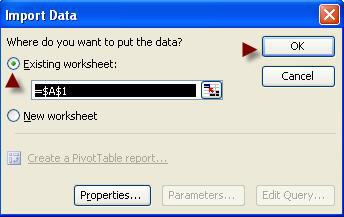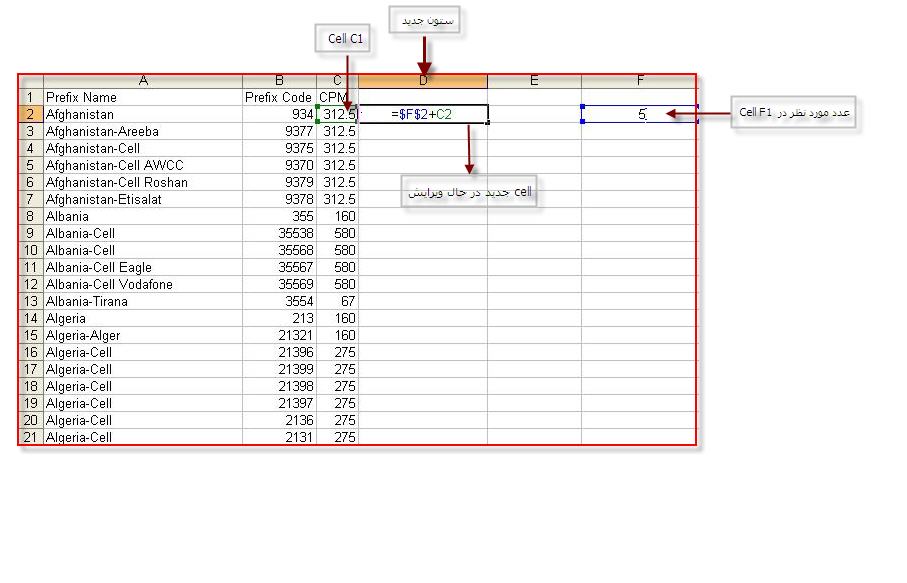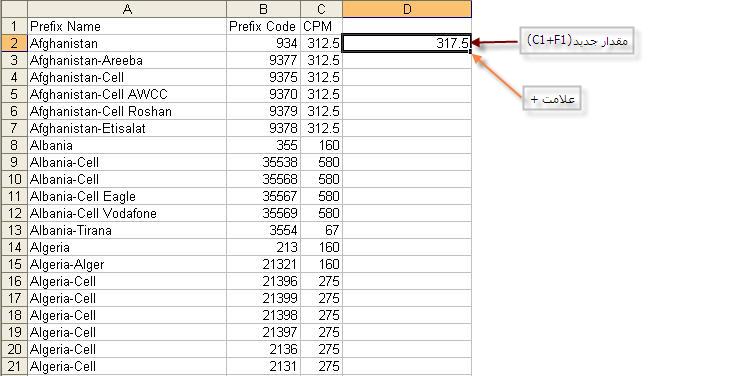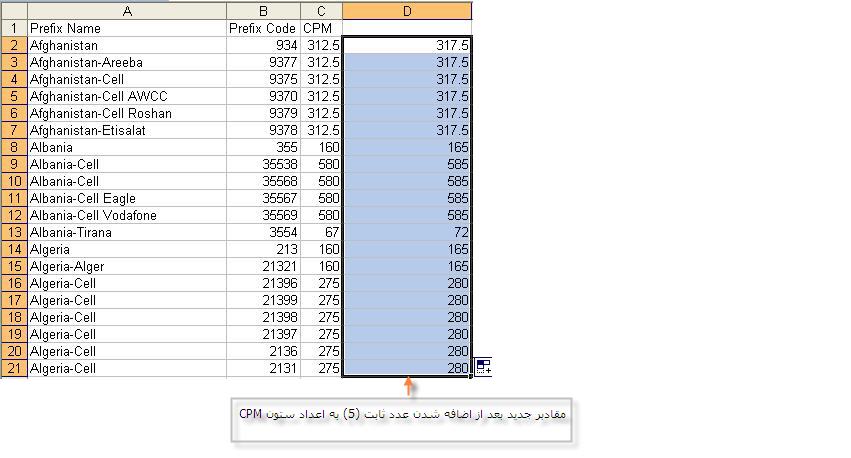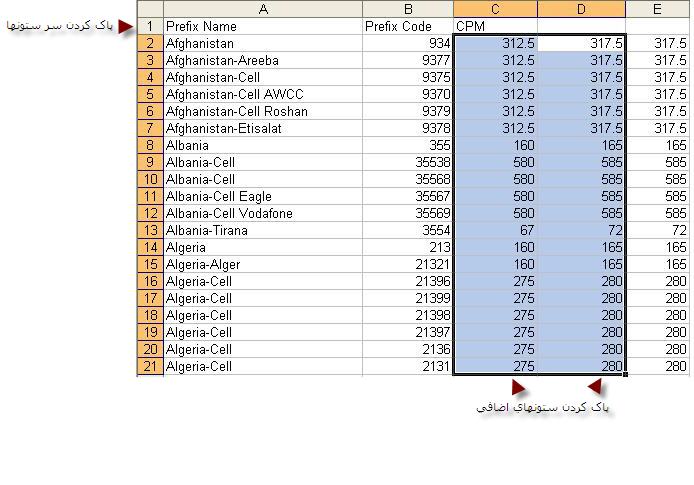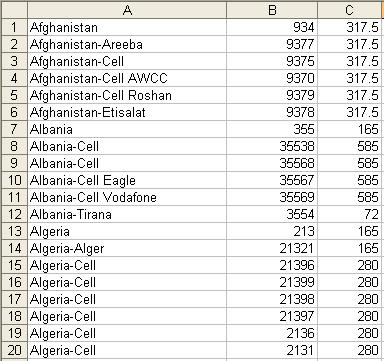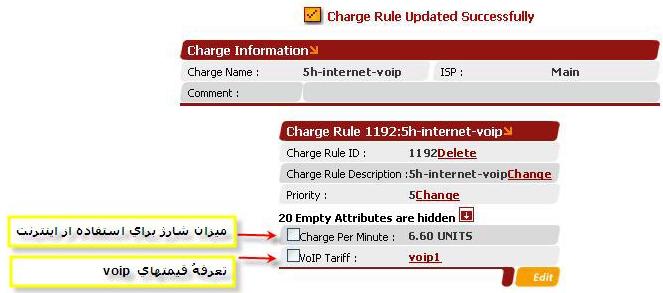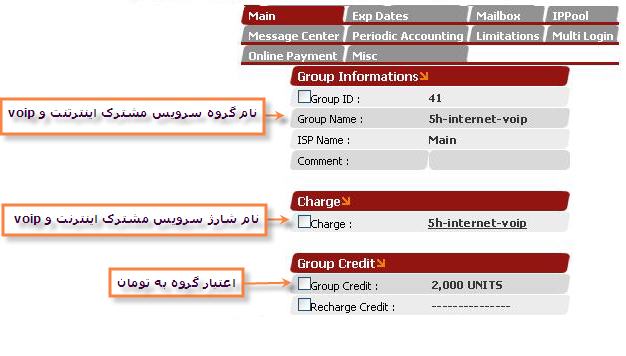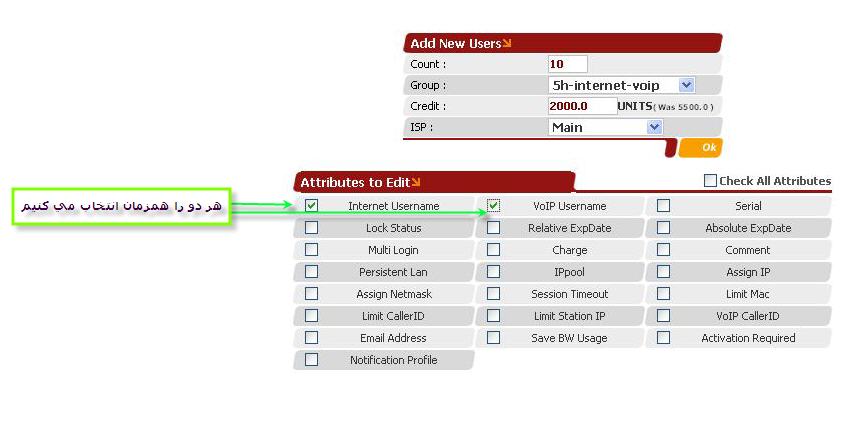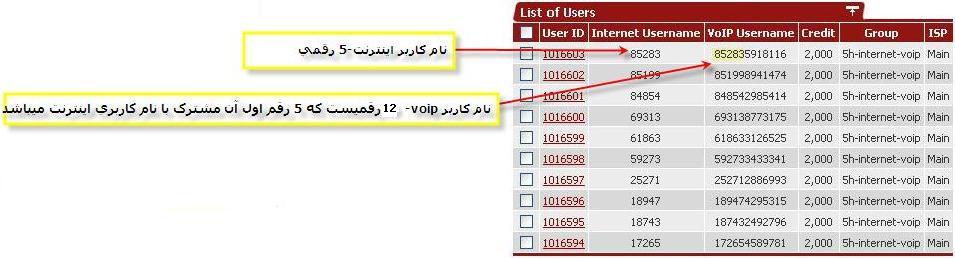VoIP Tariff
VOIP
Voice Over Internet Protocol که با نام IP تلفن نیز از آن یاد می شود ، امکان استفاده از اینترنت به منظور مکالمات تلفنی را فراهم می نماید . در مقابل استفاده از خطوط تلفن سنتی ، VoIP از فن آوری دیجیتال استفاده می نمايد و نیازمند یک اتصال broadband نظیر DSL است . هم اینک شرکت های متعددی سرویس فوق را در اختیار علاقه مندان قرار می دهند .
در واقع ، با استفاده از فن آوری VoIP صدای انسان توسط بسته های اطلاعاتی IP و از طريق اينترنت ارسال می گردد . VoIP می تواند به منظور تامين خواسته فوق از سخت افزارهای شتاب دهنده استفاده نمايد و يا از آن در يك محيط مبتنی بر كامپيوترهای شخصی استفاده گردد . متداولترین کاربرد VoIP برای موارد شخصی و استفاده در منازل ، سرویس های تلفنی مبتنی بر اینترنت است که با محوريت یک سوئیچ تلفن انجام می شود . با استفاده از فن آوری فوق ، استفاده كنندگان می توانند همچنان دارای يك شماره تلفن باشند . در چنين مواردی ممكن است از يك آداپتور نيز استفاده گردد. آداپتور فوق اين امكان را دراختيار استفاده كننده قرارخواهد داد تا بتوانند از يك تلفن معمولی نيز استفاده نمايند . در زمان استفاده از سرويس فوق ، مخاطب شما متوجه اين موضوع نخواهد شد كه شما از فن آوری VoIP استفاده می نمائيد و قادر به تشخيص دقيق تفاوت سرويس فوق نسبت به يك تلفن سنتی نمی باشد .
VoIP چگونه كار می كند ؟
در گذشته ای نه چندان دور ، پيشگامان عرصه های علمی به اين نتيجه رسيدند كه می توان يك سيگنال آنالوگ را به صورت ديجيتال مبدل کرده و در يك مسافت طولانی ارسال نمود . بدين منظور می بايست قبل از ارسال سيگنال ، آن را با استفاده از يك مبدل آنالوگ به ديجيتال (ADC) ،به سیگنال ديجيتال تبدیل و سپس ارسال کرد. همچنین در نقطه پايانی انتقال، با استفاده از يك مبدل ديجيتال به آنالوگ (DAC) مجدداً آن را به آنالوگ تبديل نمود تا صدا قابل شنیدن باشد. فن آوری VoIP نظير آنچه اشاره گرديد كار می كند . در ابتدا ، صدای ديجيتال شده در بسته های اطلاعاتی قرار می گيرد و پس از ارسال در مقصد مجدداً به صوت تبديل می گردد. با ذخيره اطلاعات به فرمت ديجيتال می توان بر روی آن كنترل بهتری را اعمال نمود . مثلاً می توان آن را فشرده ، مسير آن را تعيين و يا آن را به يك فرمت جديد ديگر تبديل نمود .
VoIP Tariff
این قسمت از برنامه به تنظیمات ویژه سرويس VoIP اختصاص دارد و تعرفه های سرویس VoIP تعیین می گردد. در حقیقت تعرفه های سرویس VoIP تعیین می کنند که در هر تماس ، به چه نحو از اعتبار کاربر کاسته شود. این قسمت به گونه ای طراحی شده است که حتی قادر است تعیین کند که در یک زمان مشخص از تماس ، به چه میزان ازاعتبار کاربر کاسته شود. به این مفهوم که در هر وضعیت از تماس می توانید یک تعرفه خاص تعریف کنید.
هر تعرفه شامل تعدادی Prefix (قیمت) است که بر اساس مقصد تماس فعال می شود. برای سهولت کار،اگر مشخصه ها برای تعدادی از Prefix ها یکسان باشد می توانید از امکان Prefix Group استفاده کرده و مشخصه ها را در یک گروه تنظیم کنید. بدین ترتیب در هنگام تعریف Prefix، گروه (Prefix Group) مورد نظر را به آن اختصاص داده تا مشخصه های گروه را به ارث ببرد. همچنین امکانات ویژه سرویس VoIP در نسخه جدید به گونه ای طراحی شده است که مدیران قادر خواهند بود سیاستهای خود را در برنامه به راحتی اعمال کنند.
Prefix Group
بطور کلی برای اینکه مشخص کنیم که بر اساس هر تماسی که کاربر می گیرد، به چه نحوی از اعتبارش کسر شود می بایست که Prefix Group تعریف کنیم. برای دیدن لیست Prefix Group می بایست در منوی Voip ، گزینهُ Prefix Group list را انتخاب کنید.
برای مشاهده لیست گروه های ایجاد شده از مشخصه های prefix طبق شکل گزینه Prefix Group List را انتخاب کنید:
پس از انتخاب گزینهُ Prefix Group List می توانید لیست مورد نظر را مشاهده کنید همانند شکل زیر:
با کلیک برروی گزینه View، مشخصه هائی که برای Prefix Group تنظیم شده است را مشاهده خواهید کرد.
اضافه کردن Prefix Group
طبق شکل برای ایجاد یک گروه جدید برروی لینک Add New Prefix Group کلیک کرده و نام گروه را وارد کنید. با انتخاب کلید OK ، لیست مشخصه های Prefix نشان داده می شود که با توجه به ضرورت آنها را تنظیم می کنید.
مشخصه های Prefix Group
این مشخصه ها عبارتند از :
Round To
در این قسمت مشخص می کنید که زمان هر مکالمه کاربر به چند ثانیه گرد شود.
به عنوان مثال اگر عدد 5 را در این قسمت وارد کنید به مفهوم این است که اگر مکالمه کاربر 41 ثانیه باشد، 45 ثانیه از اعتبار کاسته می شود.
Credit Round To
در این قسمت مشخص می کنید که اعتبار مصرفی کاربر به چند Unit گرد شود.
به عنوان مثال اگر عدد 10 را در این قسمت وارد کنید به این مفهوم است که اگر اعتبار مصرفی 155 Unit باشد، به 160 Unit گرد شود.
Minimum Duration
حداقل مدت مکالمه (تماس) بر حسب ثانیه، برای کسر مبلغ مشخص از اعتبار کاربر را در این قسمت مشخص می کنید.
به عنوان مثال اگر عدد 15 را در این قسمت وارد کنید، برای تماسهای کمتر از 15 ثانیه از اعتبار کاربر مبلغی کاسته نمی شود.
Maximum Duration
حداکثر مدت مکالمه (تماس) بر حسب دقیقه، برای کسر مبلغ مشخص از اعتبار کاربر را در این قسمت مشخص می کنید.
به عنوان مثال اگر عدد 30 را در این قسمت وارد کنید،ارتباط کاربر پس از 30 دقیقه مکالمه قطع می شود.
Minimum Chargable Duration
عددی که بر حسب ثانیه در این قسمت وارد می کنید به مفهوم این است که اگر مدت زمان مکالمه کاربر کمتر از این میزان باشد، سیستم حداقل مدت زمان مکالمه را بر اساس این مقدار قرار می دهد. به عنوان مثال اگر عدد 15 را به عنوان Minimum Chargable Duration در نظر بگیرید و میزان مکالمه کاربر 9 ثانیه باشد، IBSng مدت این مکالمه را 15 ثانیه حساب می کند.
Free Seconds
در این قسمت مشخص می کنید از هر تماس چند ثانیه آن رایگان باشد و از کاربر اعتباری کاسته نشود.
Connection Fee
مبلغی که در این قسمت وارد می کنید به ازای هر تماس از کاربر کاسته می شود. این مبلغ شامل مبلغی که به عنوان مانده اعتبار به کاربر اعلام می شود، می باشد. در حقیقت مدت زمان مجاز برای مکالمه کاربر(مدت زمانی که به کاربر اعلام می شود) ممکن است با میزان واقعی که می تواند مکالمه داشته باشد متفاوت باشد. هر سرویس دهنده می تواند بر اساس سیاستهای مدیریتی خود مبلغی را از اعتبار کاربر در هر مکالمه بابت هزینه های جانبی کسر کند.
Disconnection Fee
مبلغی که در این قسمت وارد می کنید به ازای هر قطع اتصال (Disconnect کردن) از کاربر کاسته می شود. این مبلغ شامل مبلغی که به عنوان مانده اعتبار به کاربر اعلام می شود، نمی باشد.
Constant Percentage Addition
عددی که در این قسمت بر حسب درصد وارد می کنید، درصد کل زمان مکالمه را به مدت زمان مکالمه اضافه می کند. این عدد می تواند منفی هم باشد.
به عنوان نمونه اگر در این قسمت عدد 5 را وارد کنید و مدت زمان مکالمه کاربر 60 دقیقه باشد، در پایان مکالمه، 5 درصد مدت زمان مکالمه ، یعنی 3 دقیقه به کل مدت مکالمه اضافه می کند. یعنی هزینهُ 63 دقیقه مکالمه از کاربر کسر می شود.
با وارد کردن عدد (5-)، پس از پایان 60 دقیقه مکالمه، 3 دقیقه از کل مدت مکالمه کم می شود. یعنی هزینهُ 57 دقیقه مکالمه از کاربر کسر می شود.
Random Addition
به صورت تصادفی، عددی از محدوده ای که تعیین کرده اید را به ازای هر تماس از اعتبار کاربر کسر می کند.
Random Percentage Addition
به صورت تصادفی، درصدی از محدوده ای که تعیین کرده اید را به کل زمان مکالمه در هر تماس اضافه می کند. مثلاً اگرکل زمان مکالمه در یک تماسی 10 دقیقه باشد و ما محدوده تصادفی را بین 10% و20 % انتخاب کنیم و IBS به طور تصادفی مثلاً 11% راانتخاب کند، 11% 10 دقیقه می شود 66 ثانیه.این زمان به کل زمان مکالمه یعنی (10 دقیقه یا 600 ثانیه) اضافه می شود.بنابراین به میزان 666 ثانیه از اعتبار کاربر برای این تماس کسر می شود.
- Maximum Seconds
عددی که در این قسمت ثبت می کنید، تعیین می کند، عددی که بر حسب Random Percentage Addition به مدت زمان مکالمه در هر تماس ( بر اساس ثانیه ) اضافه می شود نبایستی از این عدد بزرگتر شود.
Destinations Blocked
این قسمت به منظور بلاک کردن شماره های خاص می باشد. مدیر سیستم می تواند تعدادی از شماره های مقصد را قفل کند. این شماره به طور معمول از طرف مخابرات به سرویس دهندگان اعلام می شود.
با انتخاب کلید OK، مشخصه های مورد نظر اعمال می شود.
لیست تعرفه ها
برای مشاهده لیست تعرفه ها طبق شکل زیر گزینه Tariff List را انتخاب کنید.
بدین ترتیب لیست تعرفه ها را مشاهده خواهید کرد
طبق شکل بالا با کلیک برروی گزینه View برای هر تعرفه، می توان مشخصات آن تعرفه از جمله تعداد و مشخصات Prefix های آن تعرفه را ببینید.
در این صفحه می توانید لیست Prefix های تعرفهُ مورد نظر را مشاهده کنید. (حالت پیش فرض این صفحه به گو نه ای است که با باز شدن آن در ابتدا هیچ Prefix ای نشان داده نمی شود.)
Prefix ها را می توانید در 3 حالت جستجو کنید.
1-جستجو بر طبق حروف لاتین ، حرف اول نام مقصد
لیست Prefix ها را به تفکیک حرف اول هر Prefix نشان می دهد. با کلیک برروی هر کاراکتر Prefix هائی که با آن حرف شروع می شوند را مشاهده خواهید کرد. گزینه All کلیه Prefix ها را نشان می دهد و گزینه Prefix ، Other هائی را نشان می دهد که به غیر از کاراکترهای از a تا z و از A تا Z با کاراکتر دیگری شروع شوند.
2-Condition Search
Start with : انتخاب این گزینه به همراه عبارتی که در کادر وارد می کنید، لیست prefix هائی را نشان می دهد که با عبارت مورد نظر شروع شوند. حالت پیش فرض عبارت مورد نظر همان کاراکتری است که در قسمت اول(Prefixes) انتخاب کرده بودید.
Contains : انتخاب این گزینه به همراه عبارتی که در کادر وارد می کنید، لیست prefix هائی را نشان می دهد که عبارت موردجزئی از آن باشد.
RegEx : اگر با Regular Expression ها آ شنائی ندارید، به این قسمت توجهی نکنید.
3-Find For Destination
در این قسمت لیست طولانی ترین Prefix هائی را نشان می دهد که به شماره مورد نظر در کادر مطابق باشد.
اضافه کردن تعرفه جدید
مطابق شکل برروی لینک Add New Tariffکلیک کنید و در صفحه ای که باز می شود نام تعرفه را وارد کنید. همانطور که در ابتدای بخش گفته شد هر تعرفه شامل تعدادی Prefix است. بنابراین پس از ایجاد تعرفه، Prefix ها را اضافه می کنیم.
اضافه کردن Prefix جدید
برای اضافه کردن Prefix جدید، در صفحه VoIP Tariff Info ، گزینهُ(Add prefix(es را از قسمت Related Links انتخاب کنید.صفحهُ زیر باز می شود.
- Announcement CPM
این امکان یکی دیگر از توانائی های IBSng برای اعمال سیاستهای مدیران می باشد. مبلغی که در IVR به کاربر به عنوان اعتبار اعلام می شود بر اساس این عدد محاسبه می گردد که می تواند با اعتبار اصلی کاربر متفاوت باشد.
بعد از انجام مرحله فوق و Search کردن Prefix ها، وارد صفحه زیر میشویم:
گزینه های Actions و Action Domain به هم وابسته هستند. به عنوان مثال با انتخاب Delete و Selected Prefixes تمامی Prefix های انتخاب شده Delete می شوند.
- Actions
- Delete: پاک کردن Prefix ها.
- Set Block Status As: می توان Prefix ها را Blocked و Unblocked کرد.
- Copy To: می توان Prefix های تعریف شده را در لیست تعرفه های دیگر کپی کرد.
- DownLoad: می توان لیستی از Prefix ها را دانلود کرد.
- Apply Formula(use cpm variable): در این قسمت بعد از جستجوی لیست قیمت مورد نظر، می توانیم با وارد کردن فرمول، به صورتی که در زیر ذکر شده، چهار عمل اصلی را بر روی CPM های مورد نظر اعمال کرد.
- CPM + 3
- CPM - 3
- CPM * 3
- CPM / 3
- Action Domain
- All Prefixes: تمامی Prefix هایی که تعریف شده اند.
- All Search Results: تمامی Prefix هایی که جستجو شده اند.
- Selected Prefixes: تمامی Prefix هایی که انتخاب شده اند.
اضافه کردن prefix ها از طريق فايل CSV comma در برنامه
اگر لیست Prefix ها را در یک فایل متنی و به صورت آماده دارید، می توانید در این قسمت اطلاعات را از فایل مورد نظر بازیابی نمائید.
برای آپلود کردن prefix ،ابتدا در Voip Tarrif List ، تعرفهُ مورد نظر را پیدا کرده حال می توانید همانجا upload prefix را انتخاب کنید. یا ابتدا Voip Tarrif مورد نظر را باز می کنیم view سپس آنجا از لینکهای سمت چپ صفحه گزینهُ upload prefix را انتخاب می کنیم.
حال در صفحهُ فوق، فقط تنظیمات زیر را انجام می دهید:
1- انتخاب تاریخ اعمال قانون Effective Date
2-انتخاب گروه پرفیکس مورد نظر Prefix Group Name
3- انتخاب File CSV مورد نظر برای upload prefix در قسمت Browser
4- انتخاب کلید upload
- نکتهُ مهم:
فایل csv آماده شده، می بایست در 3 ستون ،به ترتیب از چپ به راست ،به صورت زیر باشد:
- Prefix Name یا نام مقصد
- Prefix Code یا کد مقصد
- CPM مقدار اعتباری که به ازای هر دقیقه از تماس با مقصد مورد نظر، از کاربر کسر می شود.
ایجاد شارژ برای سرویس VoIP و تنظیمات آن
پس از اینکه تنظیمات فوق را انجام دادید می بایست (یک شارژ به همان روش توضیح داده شده در قسمتهای قبل) ایجاد کنید. در شارژ مربوط به سرویس VoIP لیست تعرفهَ مورد نظر را در قسمت شارژ رول انتخاب کنید.
به شکل زیر دقت کنید.
مشخصات قابل تنظیم برای سرویس Voip در صفحهُ User Information
در این بخش تنظیمات مربوط به سرویس VOIP را انجام می دهیم. VOIP یا Voice Over Internet Protocol سیستم تلفن دیجیتال بر اساس IP در شبکه اینترنت است.
Caller ID
در این قسمت شماره تلفن (Caller ID) کاربر VoIP را مشاهده می کنید. با تعیین کردن این خصوصیت نیازی نیست که کاربر Pine Code را وارد کند. در حقیقت شناسائی کاربر از طریق Caller ID آن می باشد.
به این صورت که با انتخاب این گزینه وارد صفحهُ دیگری می شویم که در آنجا می توان شمارهُ تماس کاربر را وارد کرد و یا به طریق اتوماتیک این کار را انجام داد.
Bind VoIP Caller ID on Next Login : با انتخاب این گزینه می توان این امکان را ایحاد کرد که هنگام تماس مجدد کاربر به سیستم ,شمارهُ تماس او در قسمت Caller ID قرار گیرد.
Fast Dial
در این قسمت می توان این امکان را ایجاد کرد که کاربر از طریق سیستم شماره گیری سریع تماس های خود را برقرار کند.
برای استفاده از امکان شماره گیری سریع سرویس VoIP ، در این قسمت مشخص شده است که کاربر با فشردن کدام عدد، چه شماره ای را سریعا شماره گیری می کند.
می بایست قبل از انجام تنظیمات فوق Fastdial Prefix را در Advance Config مقدار دهید. به عنوان مثال عدد یک. به این صورت که هنگام شماره گیری به ابتدای هر Index عدد یک اضافه می شود.
Forward Number
با ویرایش این گزینه و ثبت شماره مقصد در این قسمت ، این امکان فراهم می شود که پس از وارد کردن Pin Code دیگر نیازی به گرفتن ، شماره مقصد نباشد.
Preferred Language
کد 2 حرفی زبان مورد نظر کاربر برای استفاده از سرویس VoIP ، در این قسمت نشان داده شده است.
در این قسمت می توان این کد ۲ حرفی مربوط به زبان دلخواه را وارد کرد.
مثال برای ایجاد یک سرویس VoIP
یک سرویس دهنده می خواهد ، 100 کارت تلفن 5000 تومانی ایجاد کند. این کارتها هیچ محدودیت زمانی برای اتصال ندارند و از اولین تماس به مدت 3 ماه اعتبار دارند.
مراحل تعریف سرویس
VoIP Tariff
در این قسمت می بایست لیست مقاصد (Prefix Name) و کد مقاصد (Prefix Code) و هزینهُ هر دقیقه تماس با آن مقصد (CPM) در قالب لیست تعرفه یا Tariff List به سیستم اضافه شود.
Prefix Group
پارامتر های چگونگی محاسبهُ مصرف کاربران به نسبت هر مقصد
Charge
شامل یک یا چند قانون شارژ است.
Charge Rule
با تعریفِ قانون شارژ تعیین می کنیم که بطور مثال :
1- به چه نحو از اعتبار کاربر کسر شود. (با تعیین VoIP Tariff مورد نظر در قانون شارژ)
2- در چه ساعاتی از روز، در چه روزهایی از هفته، چه روزهایی در ماه و... کاربر بتواند از کارت تلفن استفاده کند.
Group
ساختن گروه به منظور دسته بندی کاربرانی است که دارای تنظیمات و شرایطِ یکسان و مشترک برای استفاده از کارت تلفن هستند.
Group Credit
برای مشخص کردن اعتبار اولیهُ کاربرانِ متعلق به یک گروه، از گزینهُ Group Credit استفاده می شود.با تنطیم Group Credit در گروه ، دیگر نیازی به اختصاص اعتبار به کاربران در زمان ایجاد و اضافه کردن آنها به سیستم نمی باشد.
Pin Generate
همانند ساختن account برای سرویس اینترنت می باشد. در اینجا منظور ایجاد کد رمز برای برقراری تماس تلفن بین المللی می باشد.
Add Prefix Group
برای ایجاد آن از منوی Setting گزینهَ VoIP Tariff و سپس گزینهُ Add New Prefix Group را انتخاب کنید.
در صفحه ای که باز می شود فقط گزینهُ Round to را ویرایش می کنیم و آنرا به 60 ثانیه گرد می کنیم.
- Round To
در این قسمت مشخص می کنید که زمان هر مکالمه، به چند ثانیه گرد شود. در اینجا ما آنرا به 60 ثانیه گرد می کنیم.
Add New Tariff
برای ایجاد آن از منوی Setting گزینهَ VoIP Tariff و سپس گزینهُ Add New Tariff را انتخاب کنید.
در صفحه ای که باز می شود، جدولی مشاهده می شود که آنرا بصورت زیر ویرایش می کنیم.
بعد از ایجاد VoIP Tariff می بایست لیست قیمتهایی که از Carrier دریافت کرده اید را در این تعرفه، Upload کنید.
از لینکهای مرتبط گزینهُ Upload Prefix را انتخاب کنید.
در صفحه ای که باز می شود File مورد نظر (فایل حاوی قیمتها) را با زدن کلید Brows جستجو می کنیم. پس از آن کلید Upload را می زنیم.
نمونه ای از لیست مقاصد و قیمتها را در شکل زیر می توانید مشاهده کنید.
ایجاد شارژ
برای ساختن شارژ در صفحهُ Home ، منوی Setting را انتخاب کرده و سپس منوی Charge را انتخاب می کنیم . حال از لینکهای مربوطه ، گزینهُ Add New Charge را انتخاب می کنیم.
وارد صفحهُ Add New Charge می شویم. در کادرِ Charge Name ، برای شارژ ، نامی مناسب تعیین می کنیم. پیشنهاد می شود نام شارژ گویای سرویس مورد نظر باشد. بدین ترتیب با توجه به مثال ، نامِ VoIP-5000-3M را برای این شارژ در نظر می گیریم.
چنانچه توضیحی لازم است در قسمت Comment می نویسیم در غیر اینصورت کلید OK را می زنیم.
به محض ایجاد شارژ ، سیستم بصورت اتوماتیک یک قانون شارژ در آن ایجاد می کند.
در لیست مشخصات یا Attribute های قانون شارژ ویرایشهای لازم را با توجه به نوع سرویس انجام می دهیم.
- VoIP Tariff
در این قسمت می بایست تعرفهُ مورد نظر را برای این شارژ انتخاب کنید. در اینجا تعرفهُ test را انتخاب می کنیم.
- Instance Type
این گزینه مخصوص سرویس VoIP یا کارت تلفن می باشد. آنرا ویرایش کرده و گزینهُ VoIP را برای آن انتخاب می کنیم.
پس از ویرایش 2 گزینهُ فوق ، می توان اطلاعات زیر را در قانون شارژ مشاهده کرد.
ساختن شارژ و تنظیمات قانون شارژ برای سرویس کارت تلفن در اینجا به پایان می رسد.
برای اطلاعات بیشتر به مستند مرجع Add New charge مراجعه کنید.
ساختن گروه
برای ساختن گروه در صفحهُ home بر روی menuye group کلیک می کنیم. وارد صفحهُ group list می شویم. چنانچه پیش از این گروهی ساخته باشیم لیست آنها را مشاهده می کنیم در غیر اینصورت Group list خالی است. برای ایجاد یک گروه جدید از لینکهای مربوطه، گزینهُ Add New Group را انتخاب می کنیم. حال می بایست برای گروهمان یک نام انتخاب کنیم. پیشنهاد می شود که گروه و شارژ مربوط به آن همنام باشند. پس نام گروه را هم VoIP-5000-3M انتخاب می کنیم و ok را می زنیم.
وارد صفحهُ Group Information می شویم. گزینه های مورد نیاز در این گروه بر طبق مثال عبارتند از :
1-گزینهُ Charge از منوی Main
2-گزینهُ Group Credit از منوی Main
3- گزینهُ Relative Expiration Date از منوی Exp.Date
گزینهُ Charge و Group Credit را انتخاب کرده ویرایش می کنیم. در صفحهً Edit Group Attributes :
نام شارژ مورد نظر بر طبق مثالمان VoIP-5000-3M را انتخاب می کنیم.
در قسمت مربوط به Group Credit اعتبار مالی یا حجمیِ کاربران متعلق به آن گروه را وارد می کنیم. با توجه به مثال در اینجا مبلغ 5000 تومان (قیمت هر کارت) را ثبت کرده و Ok می کنیم.
در قسمت Exp.date گزینهُ Relative Expiration Date را به صورت زیر ویرایش می کنیم.
پس از ویرایش Exp.date می توان اطلاعات ثبت شده را به صورت زیر مشاهده کرد.
برای اطلاعات بیشتر می توانید به مستند مرجع Add New Group مراجعه کنید.
ایجاد Pin Code یا کارت تلفن
برای ساختن Pin Code یا کاربر برای سرویس کارت تلفن در سرویس VoIP، منوی User و سپس گزینهُ Add New User را انتخاب می کنیم.
در قسمت Count تعداد کاربری را که اکنون قصد ایجاد آن را داریم وارد می کنیم. بر طبق مثال می خواهیم 100 کارت 5000 تومانی ایجاد کنیم.پس عدد 100 را در قسمت Count وارد می کنیم.
در قسمت Group نام گروهی که قرار است کاربران به آن تعلق داشته باشند را انتخاب می کنیم. بر طبق مثال و گروه ساخته شده ، گروه VoIP-5000-3M را انتخاب می کنیم.
در قسمت Credit برای سرویس کارت تلفن، می بایست اعتبار مالی یا زمانی را وارد کرد. چون در گروه قبلاً ثبت کرده ایم، بلافاصله بعد از انتخاب گروه ، میزان اعتبار در قسمت Credit نمایش داده می شود. در اینجا (5000) یونیت. (در اینجا یونیت به معنای تومان می باشد.)
توجه کنید! تا زمانیکه عددی را به عنوان اعتبار در این مرحله set نکنید سیستم اجازهُ ساختن Pin و ادامهُ مسیرِ ساختن Pin را نمی دهد.
در قسمت ISP نیز نام ISP مورد نظر را انتخاب می کنیم.
در لیست Attributes to Edit فقط گزینهُ VoIP Username را انتخاب می کنیم و حال OK می کنیم.
اکنون وارد صفحهُ Edit User To Attributes می شویم . در اینجا تنظیمات مربوط به ایجاد نام کاربری یا Pin Code را در قسمت VoIP Username وارد می کنیم.
برای ایجاد Pin Code یا VoIP Username می توان به 4 طریق عمل کرد.
1-Manual یا دستی
2- Random یا تصادفی توسط خود IBS
3-File آماده با برنامهُ Excel با فرمت CSV Comma که حاوی Pin Code باشد.
4- Copy Internet
با توجه به اینکه ایجاد 100 نام کاربری و رمز عبور به صورت manual کار سخت و زمانبری است، گزینهُ random را برای ایجاد نام کاربری انتخاب می کنیم. چنانچه می خواهید نام کاربری شما با پیشوند خاصی شروع شود، پیشوند انتخابی خود را در قسمت username prefix وارد کنید. در غیر اینصورت چیزی ثبت نکنید .
برای ایجاد Pin Code ، فقط از گزینهُ عدد یا Digit استفاده می کنیم .در قسمت username length تعداد اعداد انتخابی برای Pin Code را مشخص می کنیم. عدد پیش فرض سیستم 6 می باشد که قابل تغییر است.
بطور مثال عدد 8 را برای طول نام کاربری یا username length را انتخاب می کنیم . پس از انجام تنظیمات فوق کلید Ok را بزنید.
نکته:
برای ایجاد Pin Code یا نام کاربری برای کارت تلفن کافیست فقط یکی از گزینه های VoIP Username و یا Password را تعریف کنید.
پس از زدن کلید OK وارد صفحهُ user search میشویم و در اینجا میتوانیم لیستی از تعداد معدودی از کاربران ساخته شده بهمراه بعضی اطلاعاتِ کاربران جدید را همچون Usr id, VoIp Username.Credit,Group,ISP, … را مشاهده کنیم.
در اینجا کار ساختن کاربران نیز به پایان میرسد.
چگونگی گرفتن یک فایل خروجی از prefix ها
برای اینکار می بایست ابتدا prefix های مورد نظر را search کنید.
وقتی نتیجهُ search معلوم شد، مطابق شکل از قسمت Actions گزینهُ Download و از قسمت Action Domain گزینهُ All prefixes را انتخاب کرده و در نهایت کلید Action را بزنید.
با اینکار شما یک گزارش از prefix ها را در قالب یک فایل Excel تهیه کردید که می توانید تغییرات لازم را در آنجا انجام دهید و دوباره فایل جدید رادر لیست تعرفهَ مورد نظر uploud کنید.
بعد از اینکه فایل را بصورت excel با فرمت csv comma در قسمتی از کامپیوتر خود ذخیره کردید، چنانجه آنرا باز و مشاهده کنید ، می بینید که اطلاعات در هر ردیف در یک cell یا سلول قرار دارد. برای تفکیک اطلاعات در هر ردیف بطوریکه در هر cell اطلاعات مخصوص به آن cell نشان داده شود به صورت زیر عمل می کنیم.
1- یک صفحهَ جدید از Excel را باز کنبد. از قسمت data گزینهَ Import External Data و سپس Import Data را انتخاب کنید. طبق شکل زیر :
2- فایل مورد نظر را پیدا کنید و در قسمت Browse آنرا انتخاب کنید تا در صفحهُ excel باز شود.
3- در پنجرهُ دیگری که باز می شود بدون تنظیمی، فقط کلید Next را بزنید.
4- در این صفحه اگر اطلاعات موجود در فایل ، با(،) از هم جدا شده اند، گزینهَ comma و اگر با (;) از هم جدا شده اند گزینهَ semicolon را انتخاب کنید و سپس کلید Next را بزنید. در شکل زیر اطلاعات با (;) از هم جدا شده اند پس گزینهَ semicolon انتخاب شده است. اگر انتخاب درست باشد در قسمت Data Preview مشاهده می کنید مه اطلاعات به صورت ستونی از هم جدا می شوند. به شکل زیر خوب دقت کنید.
5- در اینجا نیز گزینهُ General از قسمت Colin format data را انتخاب کرده و سپس finish را کلیک کنید. در جدول بعدی هم که باز
می شه کلید ok را بزنید.
6- فایلی نهایی به صورت زیر نمایش داده می شود. که می بایست ستونهای اضافی مثل (Announcement CPM,Effective Datr,Prefix Group Name) را انتخاب و delet کنید.
چگونگی اضافه کردن عددی ثابت به cpm های prefix
پس از آماده سازی فایل مورد نظر Prefix ها برای تغییر، نوبت آن است که رقم مورد نظر را به prefix ها اضافه کنیم.
1- در یک cell خالی همردیف با اولین ردیف prefix ها عدد مورد نظر را ثبت می کنیم. فرض کنید می خواهیم به تمام CPM های موجود عدد 5 را اضافه کنیم.
2- در اولین cell موجود در اولین ستون سمت راست ستونِ CPM ، کلیک کرده و (=) را وارد میکنیم.
3- روی cell ای که عدد 5 را وارد کردیم کلیک میکنیم. این cell مربوط به هر ستونی که باشد اسم سر ستون در cell جدید همراه شمارهُ آن Cell ثبت می شود. فرض کنید که عدد 5 در ستون F است و چون عدد 5 در اولین Cell این ستون است ، تغییر قابل مشاهده ----> F1 =
4- بعد از F1 (+) می گذاریم، تغیر قابل مشاهده-----> + F1 =
5- حال روی اولین cell از ستون CPM موجود کلیک می کنیم. اگر اسم سر ستون آن C باشد در cell ویرایش ، C1 بعد از علامت + ثبت می شود. تغییر قابل مشاهده------>F1 + C1 =
6- قبل و بعد از حرف F از علامت ($) استفاده می کنیم.----> F $ 1 + C1 $ =
7- با زدن کلید Enter عددی جدید در cell ویرایش ایجاد می شود.
در گوشهُ راست و پایین این cell علامت + کوچکی است که اگر آنرا به طرف پایین ستون بکشید تمام cell های ستون جدید نسبت به ستون CPM قبلی ، دارای مقادیر جدید مورد نظر شما می شوند.
8- حال می بایست از ستون جدید یک copy بگیرید و سپس در ستون دیگری past special کنید از نوع Values .
9- سپس ستون های اضافی از جمله ستون CPM قبلی و ستونی که از آن copy و past special تهیه کردید را پاک کنید.
10- سر ستونها ( prefix name , prefix code , cpm) را پاک کنید و فایل را بصورت CSV comma ذخیره کنید .
پس از عملیات فوف ، فایل جدید برای upload آماده است.
چگونگی ایجاد یک کارت هم برای اینترنت هم برای VoIP
برای ایجاد این کارت لازم است که :
فرض کنید می خواهیم 10 کارت با یک account مشترک برای سرویس اینترنت و voip بسازیم. که قیمت این کارت 2000 تومان است. و میزان استفاده از اینترنت و voip با هم ، فقط 5 ساعت می باشد.
مراحل انجام کار مثل سرویسهای دیگر است :
1- ساختن شارژ و قانون شارژ مناسب .
-2 ساختن گروه همنام با شارز و تنظیمات آن.
3-ایجاد کاربر
پس از ساختن شارژ و گروه به منوی user بروید سپس گزینهُ Add New User را انتخاب کنید.
به شکل زیر ذقت کنید که به چه نحو می بایست عمل کنید.
برای تنظیمات Attribute های کاربران به صورت زیر عمل می کنیم.
تذکر: به یاد داشته باشید که pin code برای سرویس voip هر تعداد که باشد می بایست آنرا به نسبتی دلخواه در نام کاربری و رمز عبور سرویس اینترنت تقسیم کنید. مثلاً در اینجا pin code کاربر voip، برای این کاربران 12 رقمی می باشد . به شکل زیر دقت کنید.
این 12 رقم در نام کاربری اینترنت (5 رقم) و رمز عبور کاربر اینترنت (7 رقم) تقسیم شده است. همجنین با انتخاب گزینهُ Merge Password in username این عمل انجام می شود که 5رقم اول pin code کاربر voip با 5رقم نام کاربری اینترنت و 7 رقم بعدی pin code کاربر voip با 7 رقم رمز عبور کاربر اینترنت برابر باشد.
در پایان کار می توان لیست کاربران سرویس مشترک voip و اینترنت و مشخصات آنها را به صورت زیر مشاهده کنید.